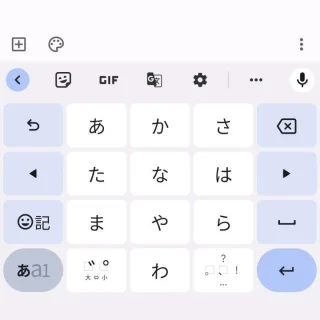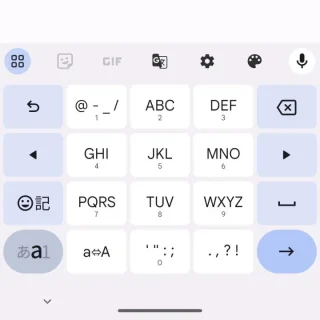Androidスマートフォンから入力する「スペース(空白)」は「全角スペース」「半角スペース」の2種類があります。違いは【幅】であるため通常は好みに合わせて使えばよいですが、入力フォームなどで「全角しか許可しない」「半角しか許可しない」と言った時には使い分ける必要があります。
半角と全角の違い
一般的には「幅の大きさ」と理解すれば良く、その名の通り[半角]は[全角]の半分の横幅になります。もう少しシステム的な話をすれば、基本的に半角は1バイトであるのに対して全角は2バイトとなります。そのため、半角で入力したほうがテキストのサイズは小さくなります。
一般的に「日本語の入力時には全角スペース」が入力され「それ以外は半角スペース」が入力されることが多いですが、Androidスマートフォンにプリインストールされていることの多いGboard(日本語入力アプリ)には「半角スペースの使用」と言う設定があり、これがオンだと「全て半角スペース」で入力されます。
したがって、「全角スペースを入力したい」と言った場合には、「半角スペースの使用をオフにする」「日本語で入力する」と言うことが必要です。
ちなみに、「半角スペース2文字」を入力しても「全角スペース」とは認識されません。
「全角」で入力するやり方
半角スペースの使用をオフにする
オフにしても英数字記号の入力時に半角スペースの入力が可能です。
- 設定のシステム>キーボード>画面キーボードよりGboardをタップします。
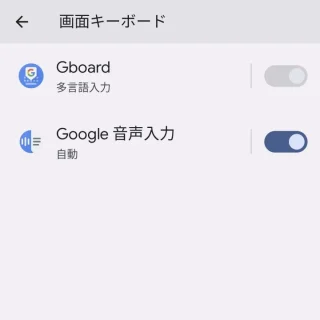
- 設定より言語をタップします。
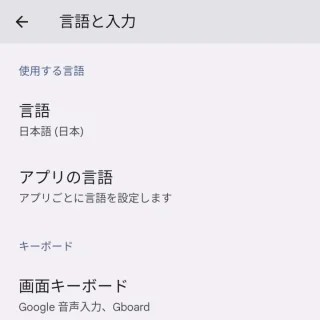
- 言語より日本語をタップします。
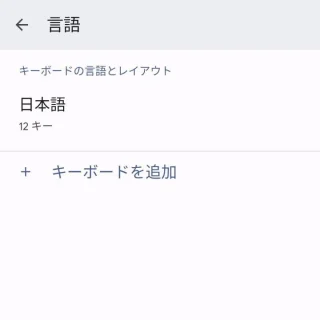
- 日本語より半角スペースの使用をオフにします。
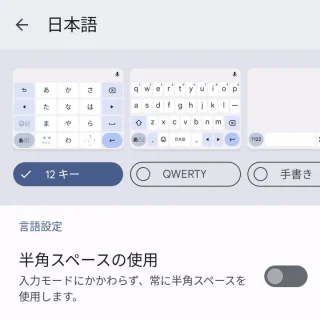
日本語で入力する
全角スペースを入力するやり方は以上です。
「半角」で入力するやり方
全てにおいて半角スペースを入力したい場合には前述した半角スペースの使用をオンにします。
半角スペースを入力するやり方は以上です。